(Cette version a été marquée pour être traduite) |
(update property name) |
||
| (2 révisions intermédiaires par un autre utilisateur non affichées) | |||
| Ligne 1 : | Ligne 1 : | ||
| − | {{ | + | {{Tuto Details |
| − | |SourceLanguage= | + | |SourceLanguage=none |
|Language=fr | |Language=fr | ||
|IsTranslation=0 | |IsTranslation=0 | ||
| Ligne 15 : | Ligne 15 : | ||
|Main_Picture=RainMan_3_Cl_mence.L_IMG_37387.jpg | |Main_Picture=RainMan_3_Cl_mence.L_IMG_37387.jpg | ||
}} | }} | ||
| − | {{ | + | {{Introduction |
|Introduction=<translate><!--T:30--> | |Introduction=<translate><!--T:30--> | ||
RainMan, parapluie connecté, vous offre une visualisation poétique du temps à venir. En effet, ce petit parapluie connecté à Internet vous permet de connaitre de la météo des six prochaines heures à venir. N’avez vous jamais rêver de tenir entre vos mains les futures conditions météorologiques ? | RainMan, parapluie connecté, vous offre une visualisation poétique du temps à venir. En effet, ce petit parapluie connecté à Internet vous permet de connaitre de la météo des six prochaines heures à venir. N’avez vous jamais rêver de tenir entre vos mains les futures conditions météorologiques ? | ||
Nous sommes une start-up française et nous vous proposons de construire ce design poétique dans l’intérêt de vous sensibiliser aux nouvelles technologies et les mouvements qui les entourent comme le DIY (Do It Yourself). Distribué dans les offices de tourisme partenaires du pays, vous pouvez les construire facilement cet object connecté dans des FabLabs. Cette activité de construction vous fera un merveilleux souvenir.</translate> | Nous sommes une start-up française et nous vous proposons de construire ce design poétique dans l’intérêt de vous sensibiliser aux nouvelles technologies et les mouvements qui les entourent comme le DIY (Do It Yourself). Distribué dans les offices de tourisme partenaires du pays, vous pouvez les construire facilement cet object connecté dans des FabLabs. Cette activité de construction vous fera un merveilleux souvenir.</translate> | ||
}} | }} | ||
| − | {{ | + | {{Materials |
|Material=<translate><!--T:31--> | |Material=<translate><!--T:31--> | ||
* Carte Arduino x1 | * Carte Arduino x1 | ||
| Ligne 38 : | Ligne 38 : | ||
}} | }} | ||
{{Separator}} | {{Separator}} | ||
| − | {{ | + | {{Tuto Step |
|Step_Title=<translate><!--T:32--> Etape 1 : Installation du logiciel Arduino Yun et codage</translate> | |Step_Title=<translate><!--T:32--> Etape 1 : Installation du logiciel Arduino Yun et codage</translate> | ||
|Step_Content=<translate><!--T:33--> | |Step_Content=<translate><!--T:33--> | ||
| Ligne 59 : | Ligne 59 : | ||
|Step_Picture_00=logiciel .png | |Step_Picture_00=logiciel .png | ||
}} | }} | ||
| − | {{ | + | {{Tuto Step |
|Step_Title=<translate><!--T:39--> Etape 2 : Branchement de l'Arduino avec le moteur</translate> | |Step_Title=<translate><!--T:39--> Etape 2 : Branchement de l'Arduino avec le moteur</translate> | ||
|Step_Content=<translate><!--T:40--> | |Step_Content=<translate><!--T:40--> | ||
| Ligne 75 : | Ligne 75 : | ||
|Step_Picture_03=RainMan_3_Cl_mence.L_IMG_3088.jpg | |Step_Picture_03=RainMan_3_Cl_mence.L_IMG_3088.jpg | ||
}} | }} | ||
| − | {{ | + | {{Tuto Step |
|Step_Title=<translate><!--T:42--> Etape 3 : Construction du socle dans la boite et fixation du moteur</translate> | |Step_Title=<translate><!--T:42--> Etape 3 : Construction du socle dans la boite et fixation du moteur</translate> | ||
|Step_Content=<translate><!--T:43--> | |Step_Content=<translate><!--T:43--> | ||
| Ligne 92 : | Ligne 92 : | ||
|Step_Picture_01=RainMan_3_Cl_mence.L_IMG_3713.jpg | |Step_Picture_01=RainMan_3_Cl_mence.L_IMG_3713.jpg | ||
}} | }} | ||
| − | {{ | + | {{Tuto Step |
|Step_Title=<translate><!--T:47--> Etape 4 : Mise en place de l'ombrelle parapluie</translate> | |Step_Title=<translate><!--T:47--> Etape 4 : Mise en place de l'ombrelle parapluie</translate> | ||
|Step_Content=<translate><!--T:48--> | |Step_Content=<translate><!--T:48--> | ||
| Ligne 103 : | Ligne 103 : | ||
|Step_Picture_01=RainMan_3_Cl_mence.L_IMG_3718.jpg | |Step_Picture_01=RainMan_3_Cl_mence.L_IMG_3718.jpg | ||
}} | }} | ||
| − | {{ | + | {{Tuto Step |
|Step_Title=<translate><!--T:50--> Etape 5 : Finitions du projet</translate> | |Step_Title=<translate><!--T:50--> Etape 5 : Finitions du projet</translate> | ||
|Step_Content=<translate><!--T:51--> | |Step_Content=<translate><!--T:51--> | ||
| Ligne 119 : | Ligne 119 : | ||
|Step_Picture_00=RainMan_3_Cl_mence.L_IMG_3735.jpg | |Step_Picture_00=RainMan_3_Cl_mence.L_IMG_3735.jpg | ||
}} | }} | ||
| − | {{ | + | {{Notes |
|Notes=<translate><!--T:55--> | |Notes=<translate><!--T:55--> | ||
Inspiré du Little Umbrella de Julien Levesque. | Inspiré du Little Umbrella de Julien Levesque. | ||
| Ligne 127 : | Ligne 127 : | ||
Cf : [[http://littleumbrella.io]]</translate> | Cf : [[http://littleumbrella.io]]</translate> | ||
}} | }} | ||
| − | {{ | + | {{Tuto Status |
| − | |Complete= | + | |Complete=Published |
}} | }} | ||
Version actuelle datée du 9 décembre 2019 à 11:53
Sommaire
- 1 Introduction
- 2 Étape 1 - Etape 1 : Installation du logiciel Arduino Yun et codage
- 3 Étape 2 - Etape 2 : Branchement de l'Arduino avec le moteur
- 4 Étape 3 - Etape 3 : Construction du socle dans la boite et fixation du moteur
- 5 Étape 4 - Etape 4 : Mise en place de l'ombrelle parapluie
- 6 Étape 5 - Etape 5 : Finitions du projet
- 7 Notes et références
- 8 Commentaires
Introduction
RainMan, parapluie connecté, vous offre une visualisation poétique du temps à venir. En effet, ce petit parapluie connecté à Internet vous permet de connaitre de la météo des six prochaines heures à venir. N’avez vous jamais rêver de tenir entre vos mains les futures conditions météorologiques ?
Nous sommes une start-up française et nous vous proposons de construire ce design poétique dans l’intérêt de vous sensibiliser aux nouvelles technologies et les mouvements qui les entourent comme le DIY (Do It Yourself). Distribué dans les offices de tourisme partenaires du pays, vous pouvez les construire facilement cet object connecté dans des FabLabs. Cette activité de construction vous fera un merveilleux souvenir.
Matériaux
- Carte Arduino x1
- Câble USB x1
- Fils x3
- Moteur avec une hélice x1
- Vis x1
- Plaques découpées s'emboitant pour le boitier (dont une avec un rectangle de bois collé, une avec une découpe pour un fil de fer avec un bouchon de liège et une avec une ouverture pour laisser passer le cable usb) x6
- Ombrelle dont le manche est entourée d'un fil de fer pour l'actionner x1
- Autocollant de la ville x1
Outils
- Ordinateur
- Scotch
- Colle
- Tournevis plat
- Code : https://github.com/mathemagie/little_umbrella
Étape 1 - Etape 1 : Installation du logiciel Arduino Yun et codage
Il s’agit ici de connecter la carte du parapluie aux données de météo pour qu’il puisse fonctionner.
Pour commencer, vous devez télécharger le logiciel Arduino sur l’ordinateur à partir du lien suivant : [[1]]
Puis, branchez l’Arduino à l’ordinateur via le cable USB.
Sélectionnez = Fichier -> Nouveau. Puis : Outils -> Type de carte -> Arduino Yun.
Supprimez les quelques lignes de code pré-existantes et copier le code moteur : [[2]]
Copiez le code dans la fenêtre du logiciel puis téléverser le (indispensable).
Étape 2 - Etape 2 : Branchement de l'Arduino avec le moteur
Pour commencer, placer l’hélice sur le moteur. Puis, brancher les trois fils sur le moteur : - le fil marron du moteur sur le GND de la carte Arduino - le fil rouge du moteur sur le 5V de la carte Arduino - le fil orange du moteur sur la PWM 9 de la carte Arduino
Une fois les branchements fait, l’hélice du moteur devrait tourner de 90° s'il compte pleuvoir dans les 6 prochaines heures. Si ce n’est pas le cas, vérifiez vos branchements ou demandez de l’aide aux makers du FabLab.
Étape 3 - Etape 3 : Construction du socle dans la boite et fixation du moteur
A l’aide d’un tournevis cruciforme, visser le moteur sur la petite plaque de bois comme sur la photo ci-contre.
Puis, assemblez les différentes plaques de plastique (sauf une pour pouvoir finaliser le montage après). Attention, la plaque avec la petite plaque de bois doit se trouver en haut et mise de façon à ce que cette plaque de bois soit à l’intérieur de la boite.
Fixez les plaques avec du scotch puis positionnez un bouchon de liège dans le trou circulaire de la place avec la plaque de bois.
Collez pour que le bouchon de liège puisse tenir.
Étape 4 - Etape 4 : Mise en place de l'ombrelle parapluie
Vous devez planter l’ombrelle dans le socle en liège de manière à passer le fil de fer dans le petit trou du socle en plastique.
Puis, tordez le fil de fer pour qu’il passe dans l’hélice du moteur. Ceci est une étape délicate, vous devez vérifier que l’ombrelle se ferme lorsque le moteur tourne.
Étape 5 - Etape 5 : Finitions du projet
Placez l’Arduino et les fils à l’intérieur de la boite en faisant passer le le câble USB par le trou prévu à cet effet sur le côté du socle en plastique.
Fixer entre elles les dernières plaques en plastique pour former la boite de votre RainMan.
Pour terminer, collez l’autocollant de la ville !
Vous avez à présent terminer ce tutoriel, félicitations !
Notes et références
Inspiré du Little Umbrella de Julien Levesque. Design : Huieun Kim Aide à la fabircation Guillaume Krattinger Programmation : Aurélien Fache.
Cf : [[3]]
Published

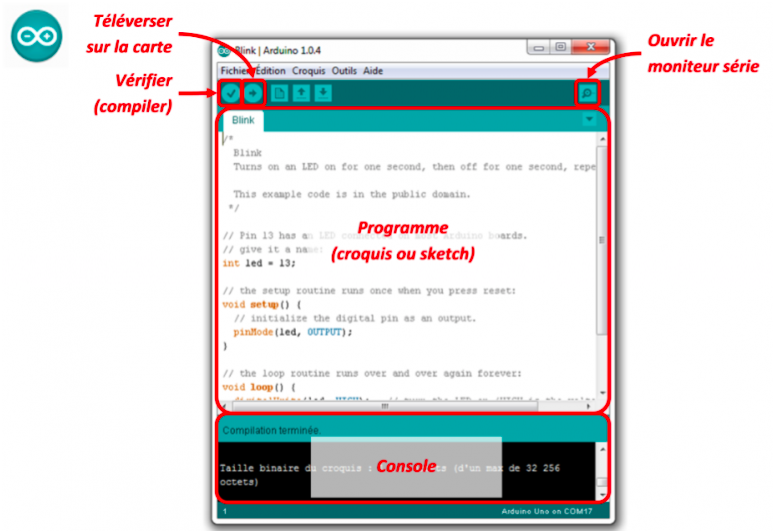








 Français
Français English
English Deutsch
Deutsch Español
Español Italiano
Italiano Português
Português